在sublime text中,使用快捷键注释和取消注释代码的方法是:1. windows/linux使用ctrl + /,2. macos使用cmd + /。这些快捷键适用于单行和多行注释,提升了开发效率。

引言
在这个快节奏的编程世界中,效率就是一切。sublime text,作为一款深受开发者喜爱的文本编辑器,其快捷键功能无疑是提升编程效率的利器。今天我们要聊聊如何利用sublime text的快捷键来实现代码注释和取消注释。通过这篇文章,你将学会如何在几秒钟内完成这些操作,极大地提升你的开发体验。
sublime text的快捷键功能让许多开发者爱不释手,尤其是在处理代码注释方面。无论你是初学者还是经验丰富的开发者,掌握这些快捷键都能显著提高你的工作效率。让我们深入探讨一下如何使用sublime text的快捷键来实现代码注释和取消注释。
在sublime text中,注释和取消注释代码是日常开发中常见的操作。通过快捷键,我们可以快速地在代码中添加或移除注释,这不仅节省了时间,还能保持代码的整洁和可读性。下面我们将详细介绍如何使用这些快捷键,以及一些使用过程中可能遇到的技巧和注意事项。
首先,让我们来看一下如何使用快捷键来注释和取消注释代码。在sublime text中,注释和取消注释的快捷键是统一的,这意味着你只需要记住一个快捷键,就可以完成这两项操作。
# 这是一行注释
print("hello, world!") # 这是一行内联注释
"""
这是一个多行注释
它可以跨越多行
非常适合用于文档字符串
"""在上面的代码中,我们展示了python中的单行注释和多行注释。sublime text的快捷键可以帮助你快速添加或移除这些注释。
要在sublime text中注释或取消注释代码,你可以使用以下快捷键:
- windows/linux: ctrl + /
- macos: cmd + /
这个快捷键适用于单行注释。对于多行注释,你可以选中多行代码,然后使用相同的快捷键来添加或移除注释。
使用这些快捷键时,有几点需要注意:
- 选中代码:确保你已经选中了要注释或取消注释的代码。如果没有选中,sublime text会自动注释或取消注释当前行。
- 多行注释:对于支持多行注释的语言(如python的"""),你可以选中多行代码,然后使用快捷键来添加或移除多行注释。
- 语言特定:不同编程语言的注释语法不同,sublime text会根据当前文件的语言类型自动选择正确的注释方式。
在实际使用中,我发现这些快捷键不仅提高了我的工作效率,还让我能够更专注于代码逻辑本身,而不是被琐碎的操作所打扰。特别是在进行代码审查或调试时,快速添加或移除注释可以帮助我更快地定位问题。
然而,使用快捷键也有一些潜在的陷阱。例如,如果你不小心选中了不该选中的代码,可能会导致不必要的注释或取消注释。这时,你需要仔细检查代码,确保没有引入错误。
为了进一步优化你的工作流程,我建议你结合使用sublime text的其他快捷键。例如,使用ctrl + d来快速选择和编辑重复的代码,或者使用ctrl + shift + d来复制当前行。这些快捷键结合起来,可以让你的开发过程更加流畅和高效。
总的来说,sublime text的快捷键功能是提升编程效率的强大工具。通过掌握这些快捷键,你可以更快地完成代码注释和取消注释,从而专注于更重要的编程任务。希望这篇文章能帮助你更好地利用sublime text,提升你的开发体验。
以上就是sublimetext快捷键实现代码注释与取消注释的详细内容,更多请关注代码网其它相关文章!

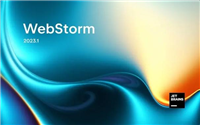
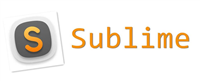
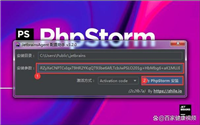

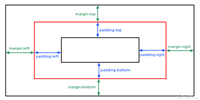

发表评论